『The Witcher 3』には、難易度を調整する便利系MODやバグ修正MODなどが存在します。
この記事では『The Witcher 3』のおすすめMODをまとめていきます。
当サイトでは、シリーズ最新作の『ウィッチャー4』おすすめゲーミングPCと予想推奨スペックも紹介していますので、あわせて参考にしてみてください。
これからゲーミングPCを買うなら最新GPU搭載モデルがおすすめ!
『The Witcher 3』のおすすめMODまとめ
ここでは、大手MODダウンロードサイトの「Nexus Mods」から『The Witcher 3』のおすすめMODを紹介していきます。
各MODのダウンロード方法はMODによって異なるため、ダウンロードしたいMODの説明文をご参考ください。
MODの説明文を確認する方法(タップで展開します)

該当MODの「DESCRIPTION」の、「About this mod」に、必要な設定などが記載されています。
基本的に英語表記となるため、ブラウザの翻訳機能などで日本語化するのがおすすめです。
中にはMOD自体が競合して効果を発揮しないものもあるので、こちらも各自MOD説明の注意文をチェックしてみることをおすすめします。
今後新しいMODもたくさん出てくるので、随時更新を行っていきます。
The Witcher 3 HD Reworked Project OldGen Edition

超高品質なテクスチャと、滑らかで現代基準に合った高精細メッシュを導入するグラフィックMODです。
描画距離の拡張、専用のマテリアルとシェーダーにより、ウィッチャーシリーズ本来のスタイルを損なうことなく新しいグラフィック体験を楽しめます。
All Quest Objectives On Map

複数のクエスト目標を同時にマップ上に表示できる便利なMODです。
クエストメニューを開かずに追跡対象を切り替えたり、発見した商人の位置を記録することも可能になります。
Over 9000 – Weight limit mod

ゲラルトの所持重量制限を大幅に引き上げるMODです。
アイテムを気兼ねなく収集できるようになり、探索や戦利品回収がより快適になります。
Fast Travel from Anywhere

道標の近くに行かなくてもファストトラベルが可能になるMODです。
荒野の真ん中からでも目的地へ直接移動でき、探索や移動の手間を大幅に減らせます。
Always Full Exp (Next-Gen)

クエストクリア時に、常に最大量の経験値を獲得できるMODです。
難易度別やDLC用など複数のバリエーションが用意されており、好みに合わせて選択できます。
Slots Slots SLOTS (Next-Gen compatible)

アビリティスロットを100以上まで拡張し、複数のアビリティを同時に有効化できるMODです。
豊富な設定オプションやバランス調整版も用意されており、ゲームパッド操作にも対応しています。
Auto Apply Oils (Next Gen Compatible) NO LONGER REQUIRED

戦闘開始時に最も効果的なオイルを自動で適用するMODです。
剣を抜くだけで周囲の敵を判定し、適切なオイルを自動で使用するため、毎回アイテムを開く手間が省けます。
Super Turbo lighting Mod

ゲーム全体のライティングを変更し、ダウングレード前のオリジナルアートスタイル(主に2014年版)を再現するMODです。
機能追加や削除は行わず、オリジナルの雰囲気を好むプレイヤー向けに作られています。
『The Witcher 3』のMODの導入方法
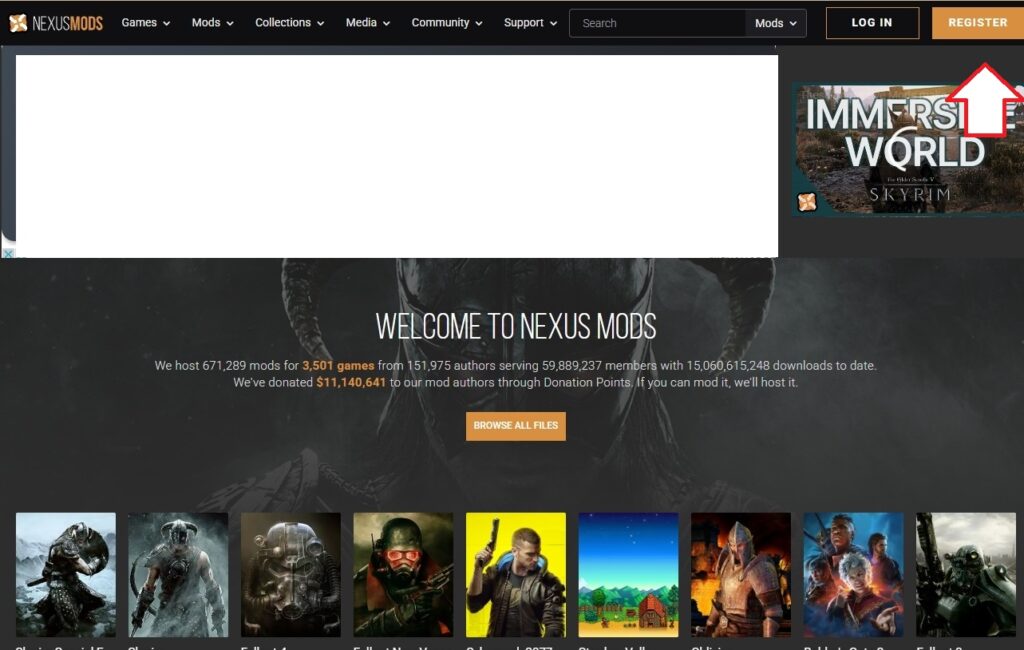
Nexus Modsの公式サイトの右上にある「REGISTER」をクリックして、メールアドレスを入力してアカウント登録を行ってください。
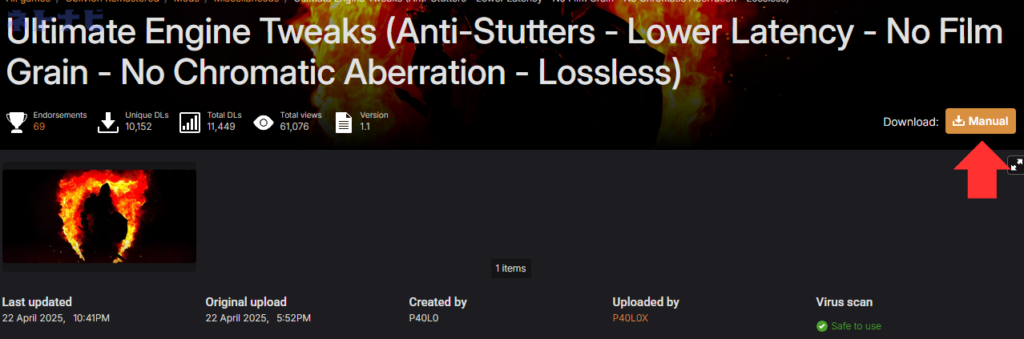
アカウント登録後、Nexus ModsでダウンロードしたいMODページを開いて、「MANUAL」というオレンジ色のボタンを押します。

その後、「SLOW DOWNLOAD」か「FAST DOWNLOAD」かの選択が出てきますが、「SLOW DOWNLOAD」を選択してください。
あとはダウンロードしたMODを『The Witcher 3』がインストールされているフォルダにいれたり、既存のファイルと入れ替えることでMODが機能します。
また、前提となるMODが必要となる場合もあったり、MODによってはインストール方法が異なることもあるので、各種MOD記事の説明文をご参考ください。
『The Witcher 3』のMODに関するよくある質問
回答がない質問について、解説をお願いします。
- ウィッチャー3のMODで見た目を変更できる?
-
ウィッチャー3のMODでは、見た目変更も可能です。
High Quality Facesを使うと、各NPCの顔の見た目を変更できます。
- ウィッチャー3のMODはNexusModsから無料でダウンロードできる?
-
ウィッチャー3のMODは、NexusModsから無料でダウンロードできます。
- ウィッチャー3のMODの入れ方は?
-
ウィッチャー3のMODの入れ方は、NexusModsから好みのものをダウンロードした後、ウィッチャー3のファイルに該当のMODを入れるだけです。
詳しくは、「『The Witcher 3』のMODの導入方法」で解説しています。
- MODをインストールしたのに適用されないのですが
-
MODによってインストール方法が異なります。
また、MODによっては前提となるMODのインストールが必要なので、各MODの説明文を参考にしてみてください。
うまくいかない場合は一度MODをアンインストールして再度インストールし直してみてください。
- MODをダウンロードして利用するのは問題ない?
-
対人要素や協力ゲームなど、オンラインプレイがあるゲームでのMOD利用はゲームバランスが崩れるためおすすめできません。
ただし、ソロでプレイするゲームではメーカー側の規約に禁止されていなければ問題ありません。 - MODの管理はどうやってすればいいですか?
-
Nexus ModsのMODを管理する場合は、VortexというMODマネージャーを利用するのがおすすめです。
当サイトでは、シリーズ最新作の『ウィッチャー4』おすすめゲーミングPCと予想推奨スペックも紹介していますので、あわせて参考にしてみてください。


